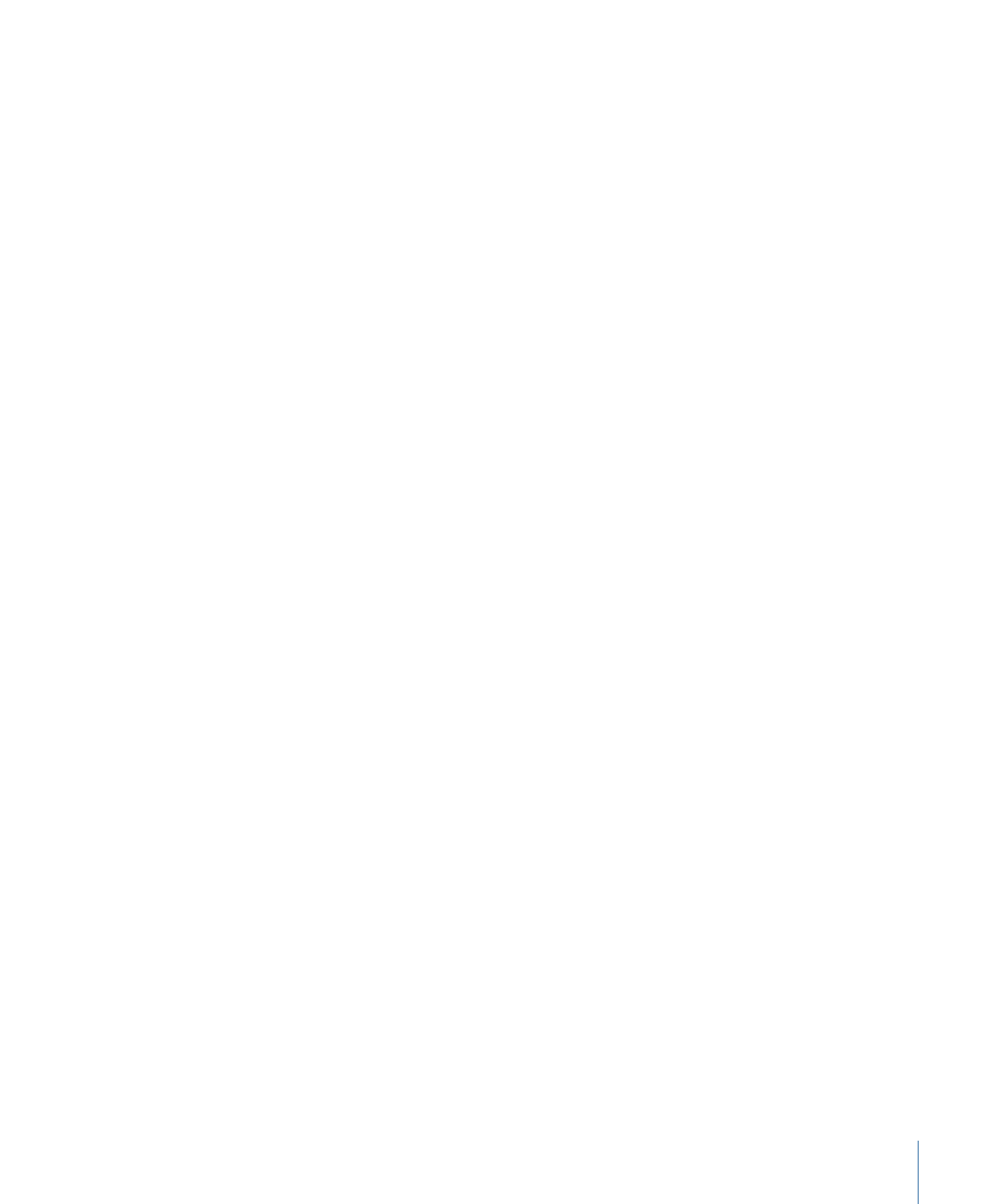
Verwenden der Option „Eigene“ für den Parameter „Traversal“ des
Verhaltens „Sequenz-Replikator“
Wenn der Parameter „Traversal“ im Verhalten „Sequenz-Replikator“ auf die Option „Eigene“
gesetzt ist, können Sie Positions-Keyframes erstellen, um die Position des Effekts der
Sequenz zu einem bestimmten Zeitpunkt festzulegen. Auf diese Weise können Sie eine
Sequenzanimation erstellen, die sich in einzigartiger Weise über ein Replikatormuster
bewegt. Dieses Beispiel zeigt, wie Sie die Option „Eigene“ für den Parameter „Traversal“
verwenden können, um die Elemente mithilfe von Keyframes um einen kreisförmigen
Replikator zu skalieren.
Option „Eigene“ des Parameters „Traversal“ verwenden
1
Fügen Sie nach Anwendung des Verhaltens „Sequenz-Replikator“ auf den Replikator die
Parameter (im Bereich „Informationen“ > „Verhalten“) hinzu, die Sie in die Sequenz
integrieren möchten.
2
Stellen Sie die Werte für die hinzugefügten Parameter ein.
919
Kapitel 15
Verwenden des Replikators
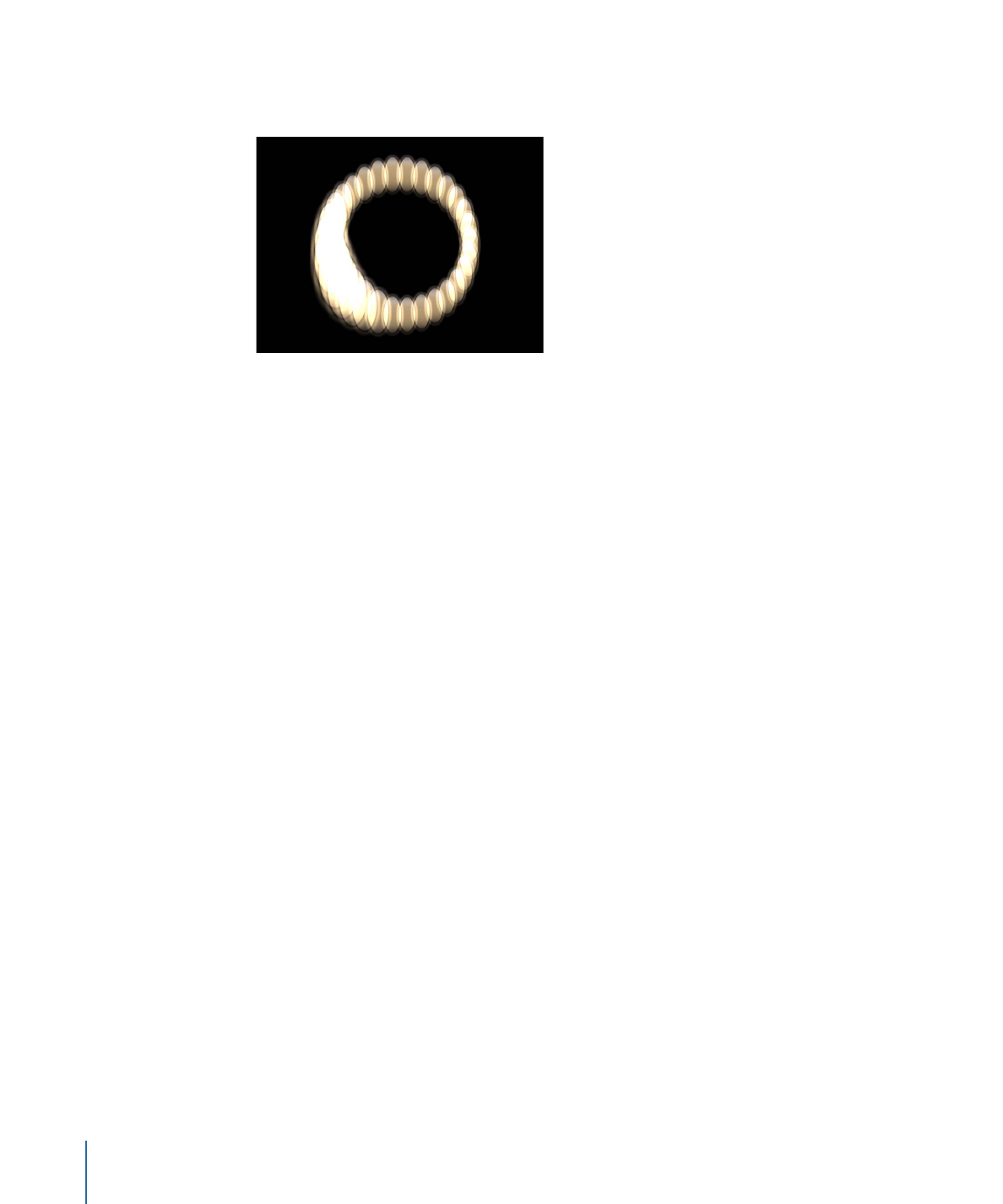
In diesem Beispiel wird der Parameter „Skalieren“ hinzugefügt und der Wert für die
Skalierung wird auf 200 Prozent eingestellt.
Sequence behavior applied to replicator with
Scale parameter set to 200%, Sequencing set to
Through, and Spread set to 4
Weitere Informationen zum Hinzufügen von Parametern zum Verhalten
„Sequenz-Replikator“ finden Sie unter
Hinzufügen von Parametern zum Verhalten
„Sequenz-Replikator“
.
3
Wählen Sie „Eigene“ aus dem Einblendmenü „Traversal“ aus.
Der Parameter „Ort“ wird verfügbar. Verwenden Sie den Schieberegler „Ort“, um die
Bewegung der Sequenz durch das Replikatormuster mit Keyframes zu versehen.
4
Drücken Sie die Taste „A“, um die Aufnahme von Keyframes zu aktivieren.
5
Wählen Sie das Bild aus, an dem die Animation beginnen soll, und stellen Sie den Beginn
der Sequenz mithilfe des Schiebereglers „Ort“ (oder des daneben befindlichen
Wertereglers) ein.
Sobald Sie den Schieberegler bewegen, bewegt sich die Sequenz über die Elemente des
Musters. Die im Parameter „Ort“ angezeigten Werte legen fest, wo im Muster sich die
Sequenz befindet (in Prozent). 0 Prozent steht für den Ursprung des Musters, 100 Prozent
für das Ende des Musters.
Im Bereich „Informationen“ wird ein Keyframe zum Parameter „Ort“ hinzugefügt.
6
Navigieren Sie zum nächsten Bild, an dem Sie einen Keyframe anlegen möchten, und
bewegen Sie den Schieberegler „Ort“.
7
Wiederholen Sie Schritt 6, bis alle Keyframes erstellt sind.
8
Spielen Sie das Projekt ab (drücken Sie die Leertaste).
920
Kapitel 15
Verwenden des Replikators
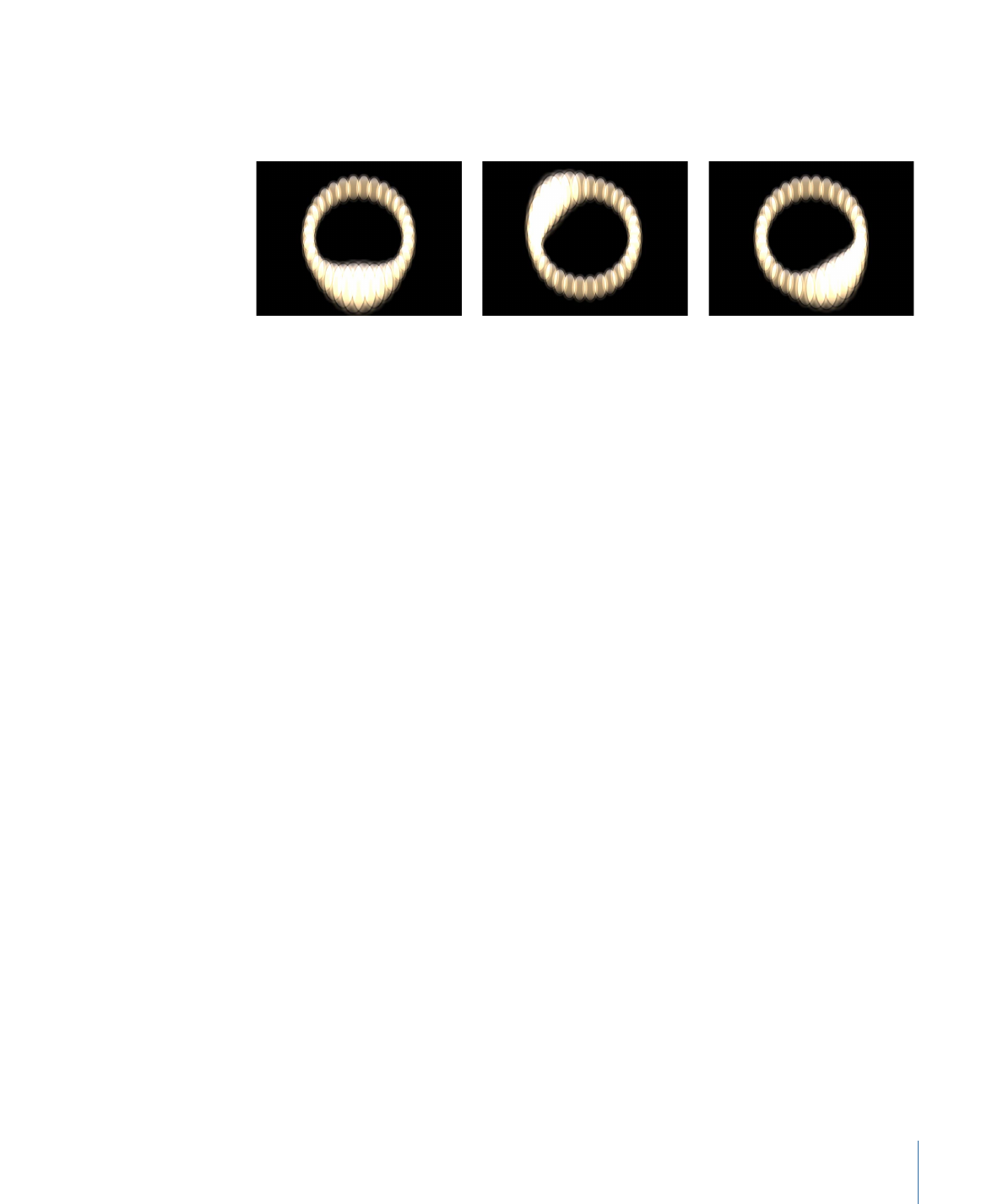
Die Animation bewegt sich basierend auf den mit Keyframes versehen Orten über das
Replikatormuster. In diesem Fall bewegt sich die Skalierung nicht in einer konstanten
Richtung um den Kreis, sondern ziellos vorwärts und rückwärts.